1) Створюємо малюнок для гравіювання в програмі CorelDraw
2) Після створення малюнка в програмі CorelDraw в меню файл вибираємо «зберегти як» в рядку тип фала вибрати DWG-AutoCAD (або DXF-AutoCAD). Малюнок 1
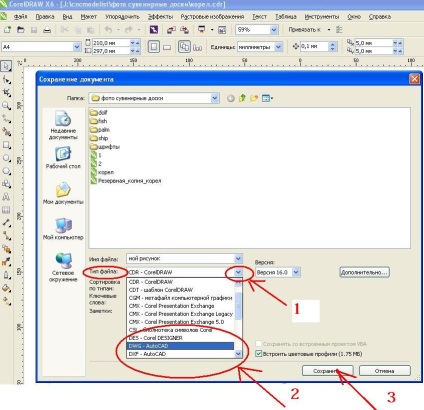
Малюнок 1
3) Запускаємо ArtCAM. В меню «файл» вибираємо «відкрити». У вікні потрібно змінити тип файлів - вибрати файли AutoCAD (* .dxf, * .dwg), як це показано на малюнку 2.
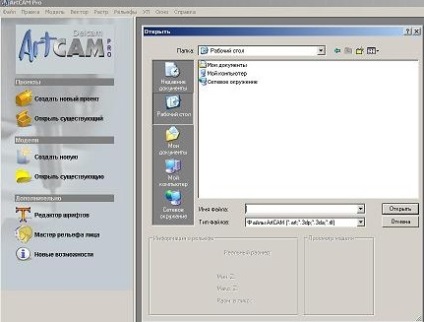
малюнок 2
Відкриється вікно з можливістю змін розмірів моделі, натискаємо «ОК», якщо розміри міняти не потрібно. Відкриється вікно з інформацією про імпортованому файлі, натискаємо «ОК». У центрі екрана бачимо малюнок майбутньої моделі, малюнок 2. Зліва панель - «інформація про моделі», вибираємо вкладку траєкторії, малюнок 3
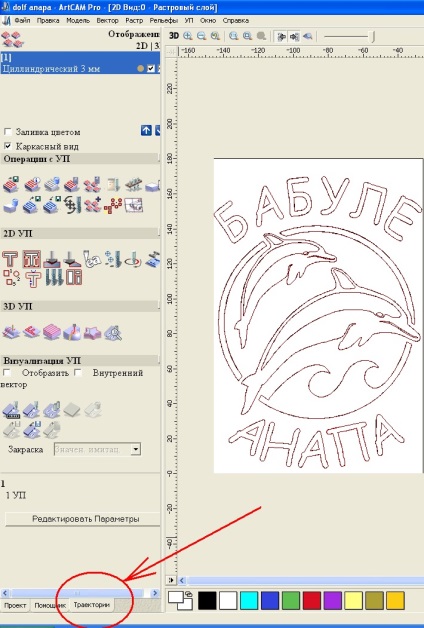
малюнок 3
4) На вкладці траєкторії знаходимо іконку «обробка вздовж векторів». вказана стрілкою, малюнок 4.
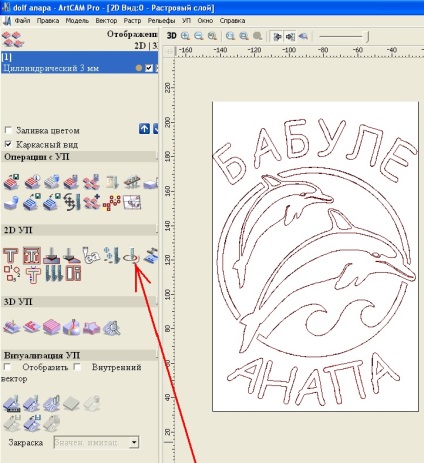
5) Задаємо глибину гравіювання, цифра 1 на малюнку 5 і вибираємо інструмент. цифра 2 на малюнку 5.
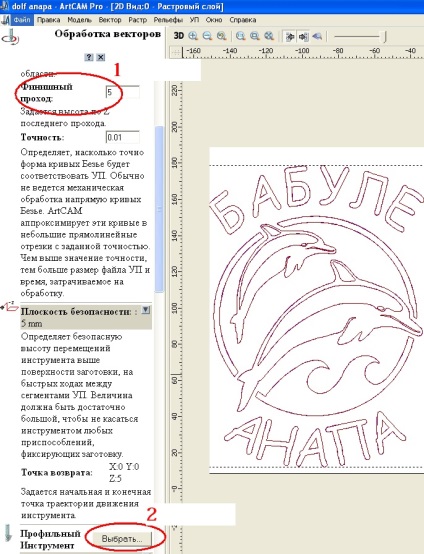
малюнок 5
6) Задаємо товщину матеріалу, ім'я траєкторії, вибираємо вектора, клацнувши по елементам малюнка і тиснемо кнопку «зараз», рисунок 6
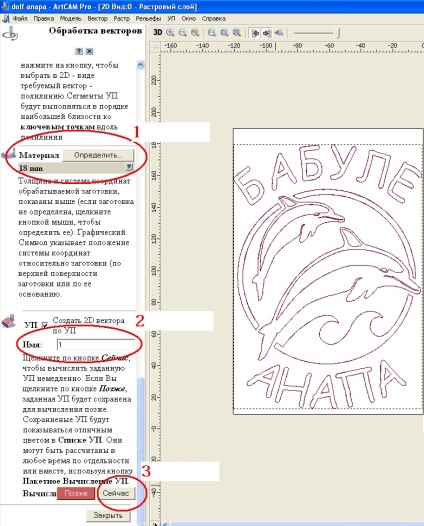
малюнок 6
7) У меню «файл» вибираємо «зберегти» і задаємо ім'я проекту. зберігаємо проект.
8) зберігаємо УП код
В меню «УП» вибираємо «зберегти УП як. ». Вибираємо формат вихідного файлу Mach2 mm (*. Cnc). Послідовно переносимо обчислені УП з вікна обчислені у вікно зберігаються, натискаючи стрілку вправо
Інші статті по роботі з ArtCam: